Perfil Cadastrador
Auto de Infração
Infrações - Consulta
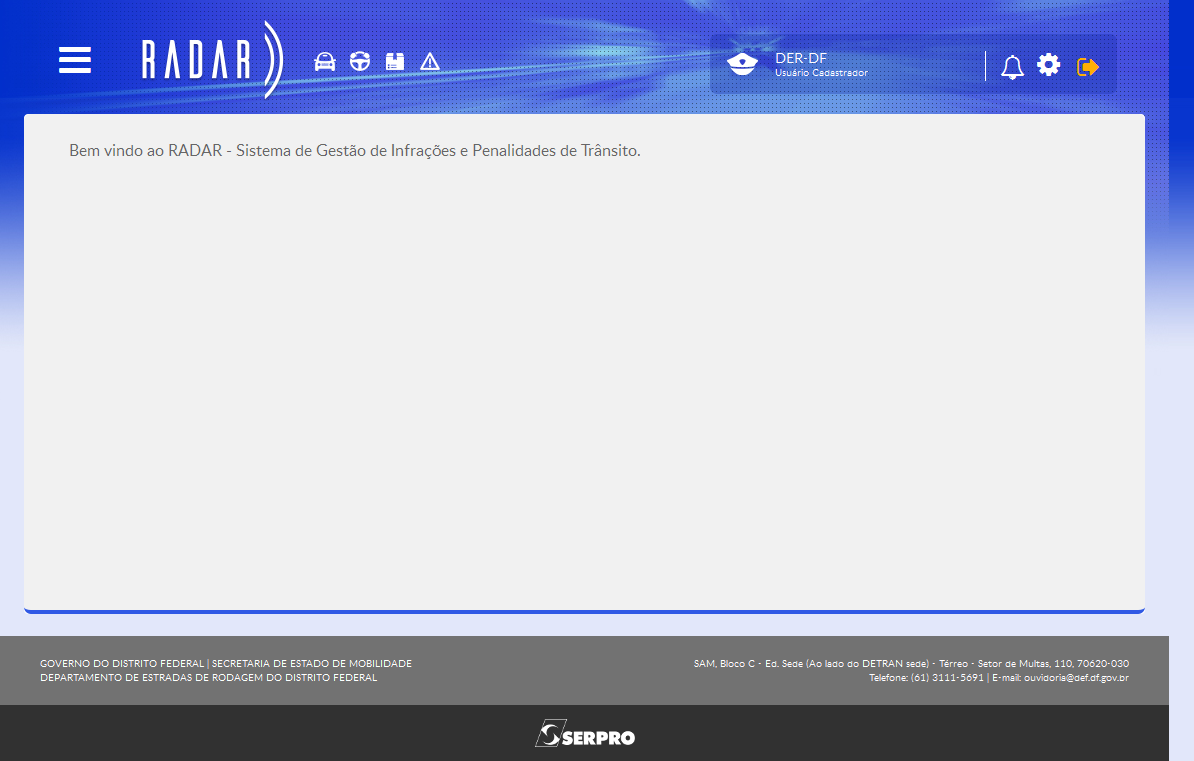
Para consultar infrações,
clique no "Menu" do sistema.
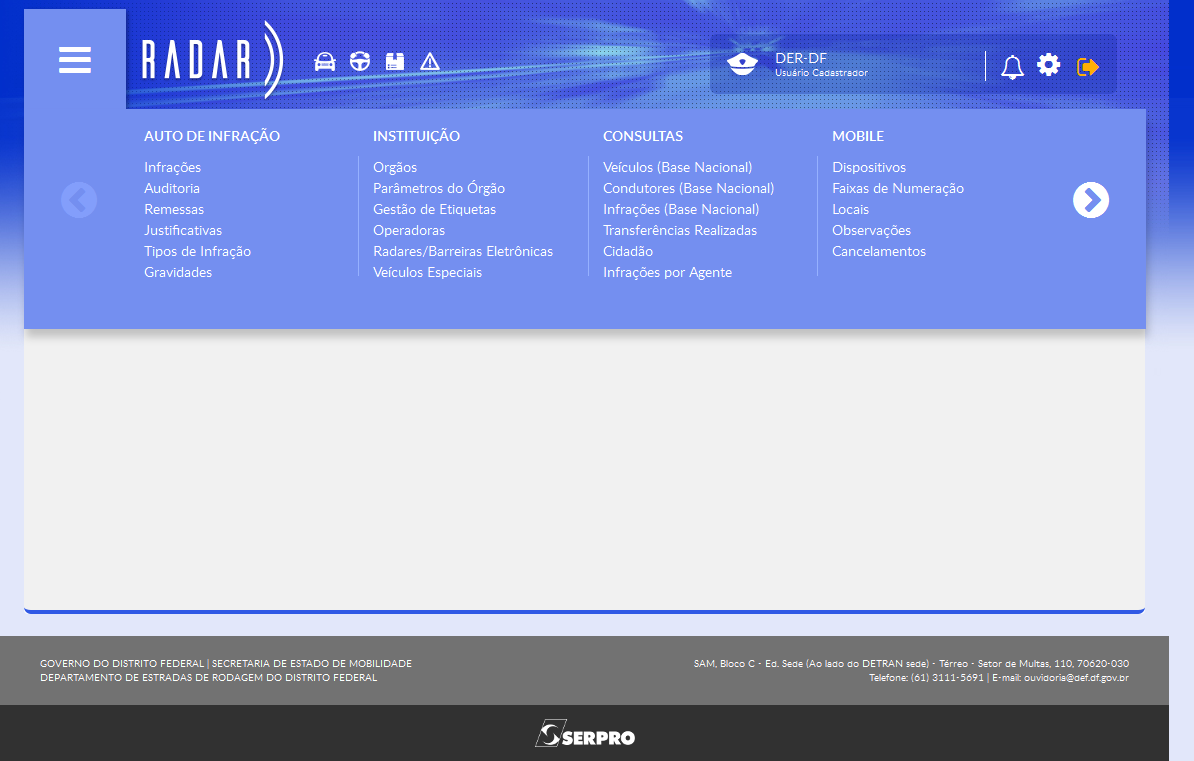
Clique em 'Infrações'
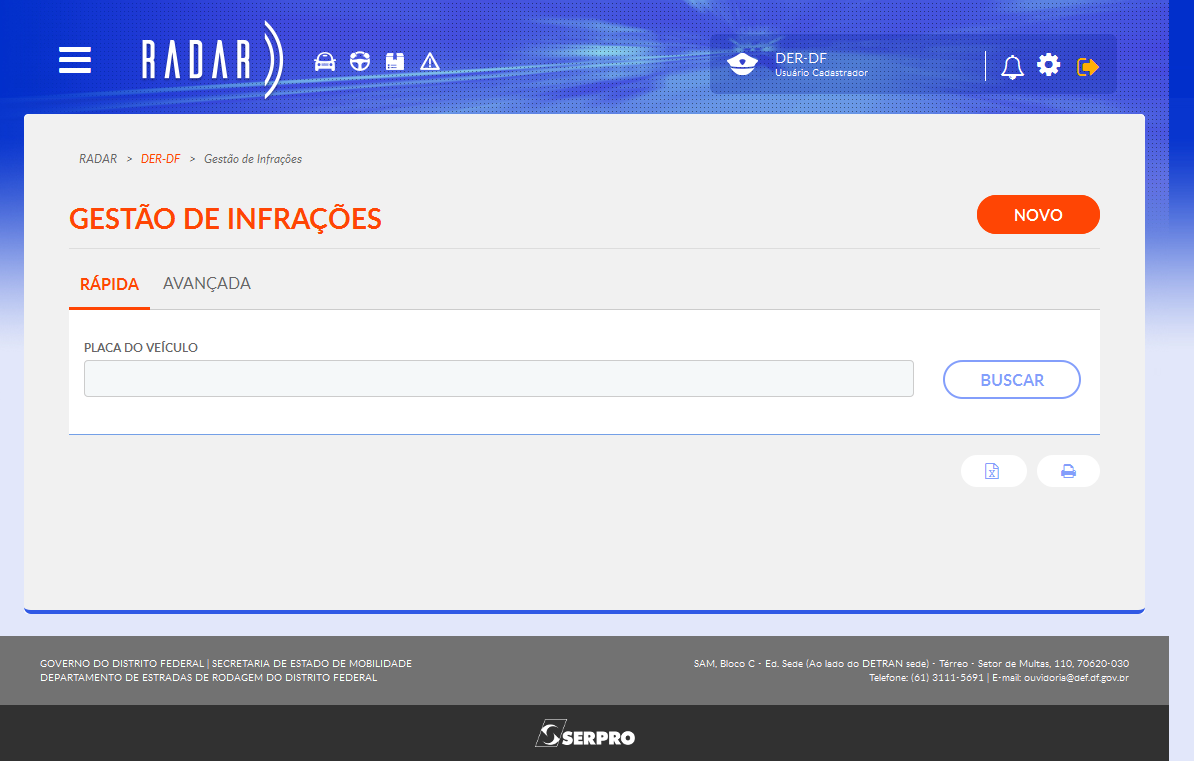
Para consulta rápida, informe a placa do veículo.
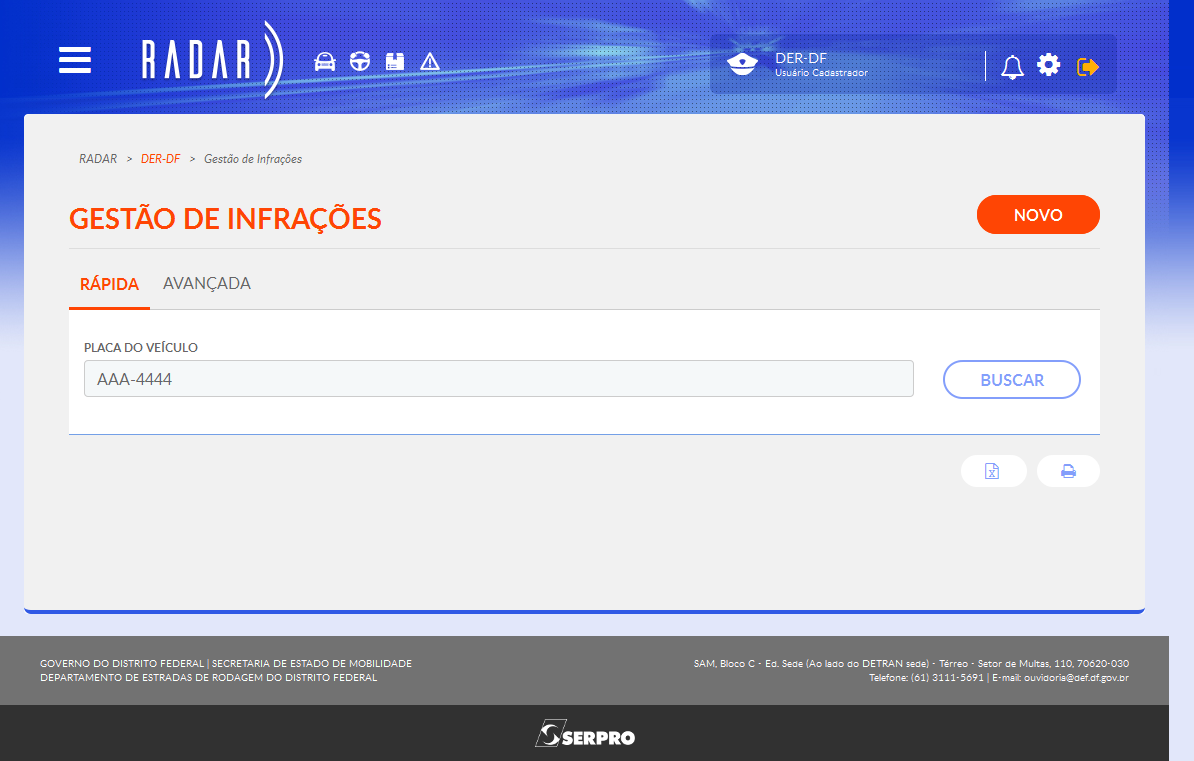
Clique em 'BUSCAR'
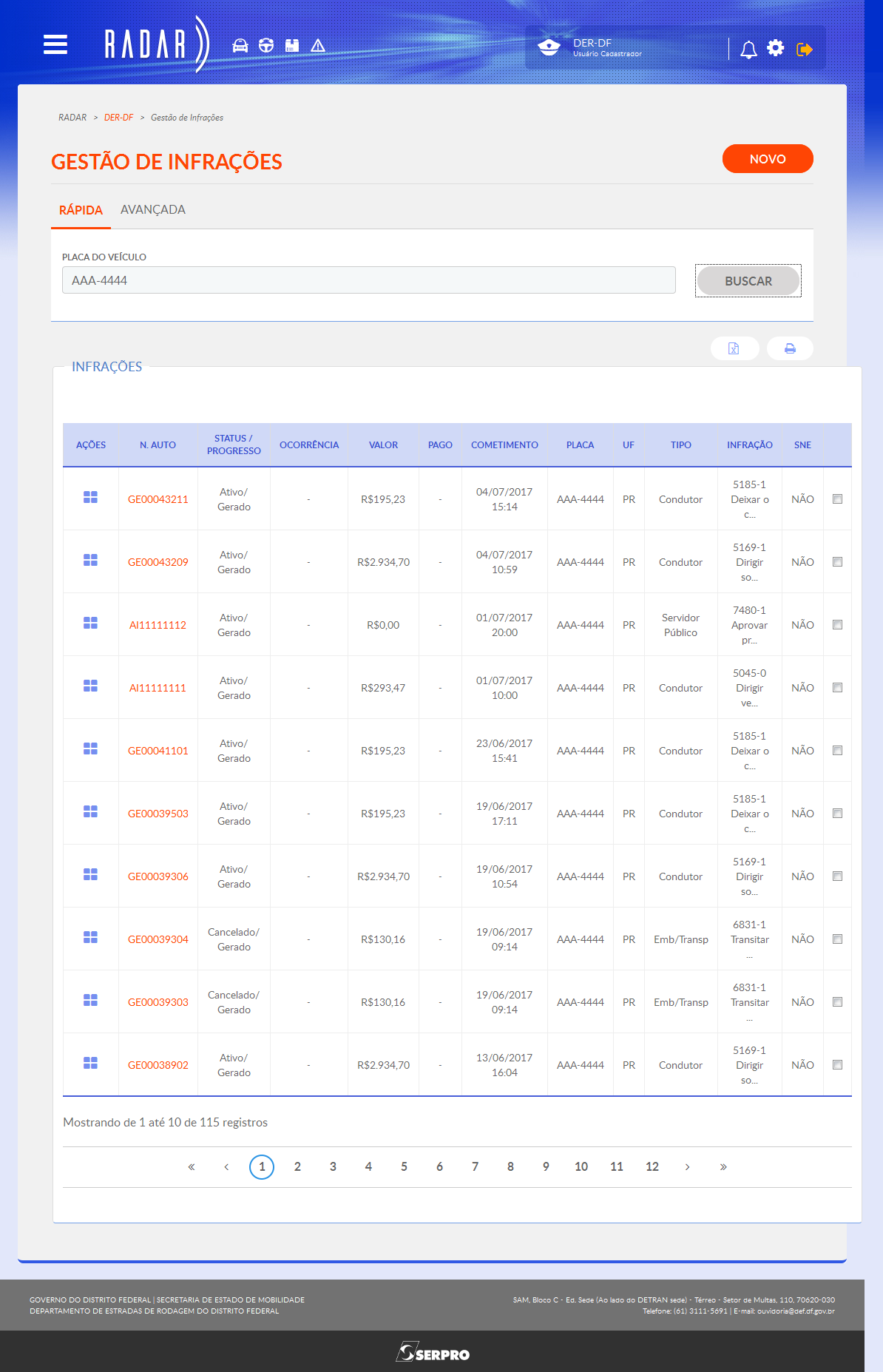
São listadas todas as infrações referentes à placa informada.
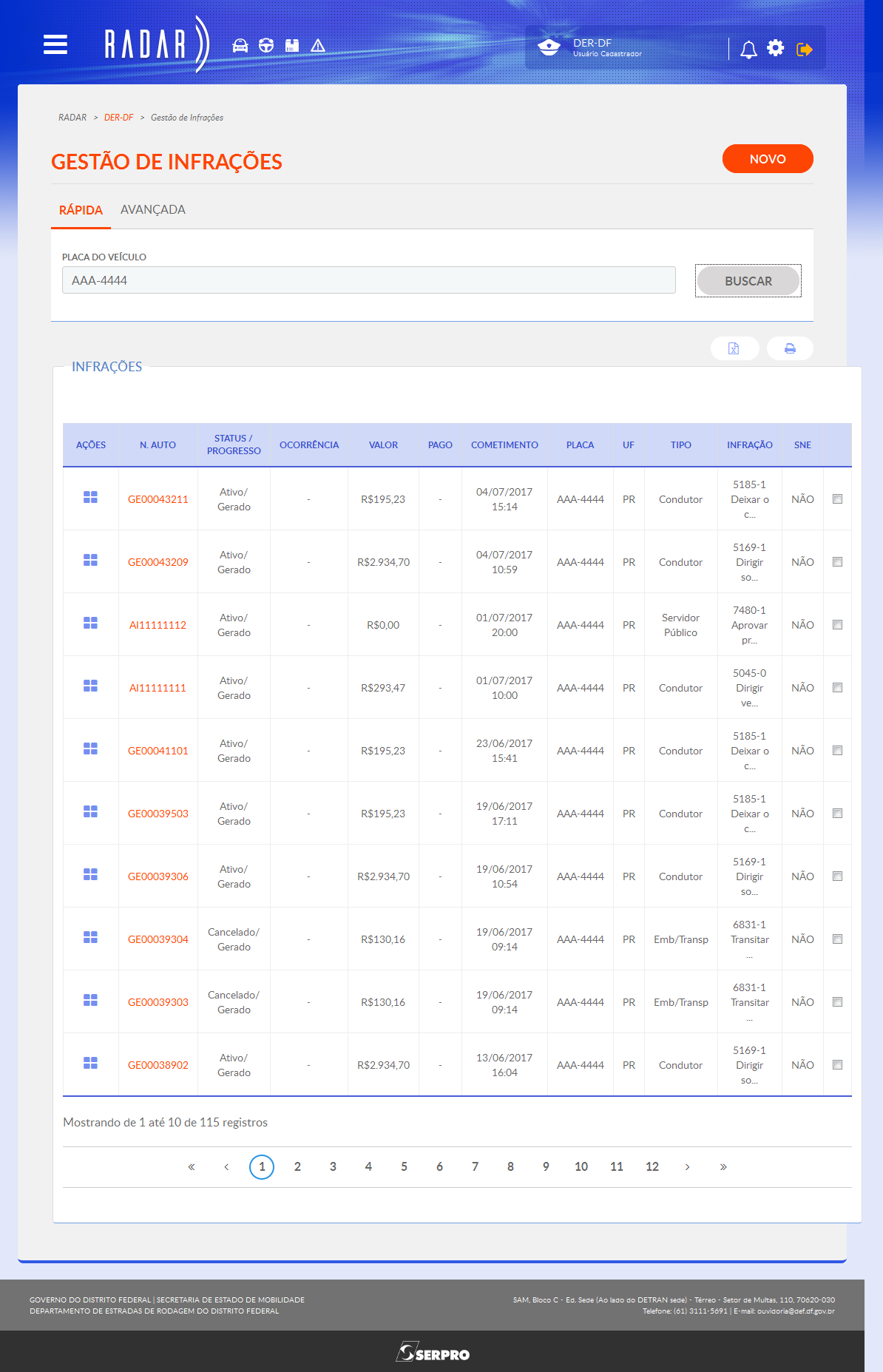
Para exportar esta consulta em formato de planilha xls,
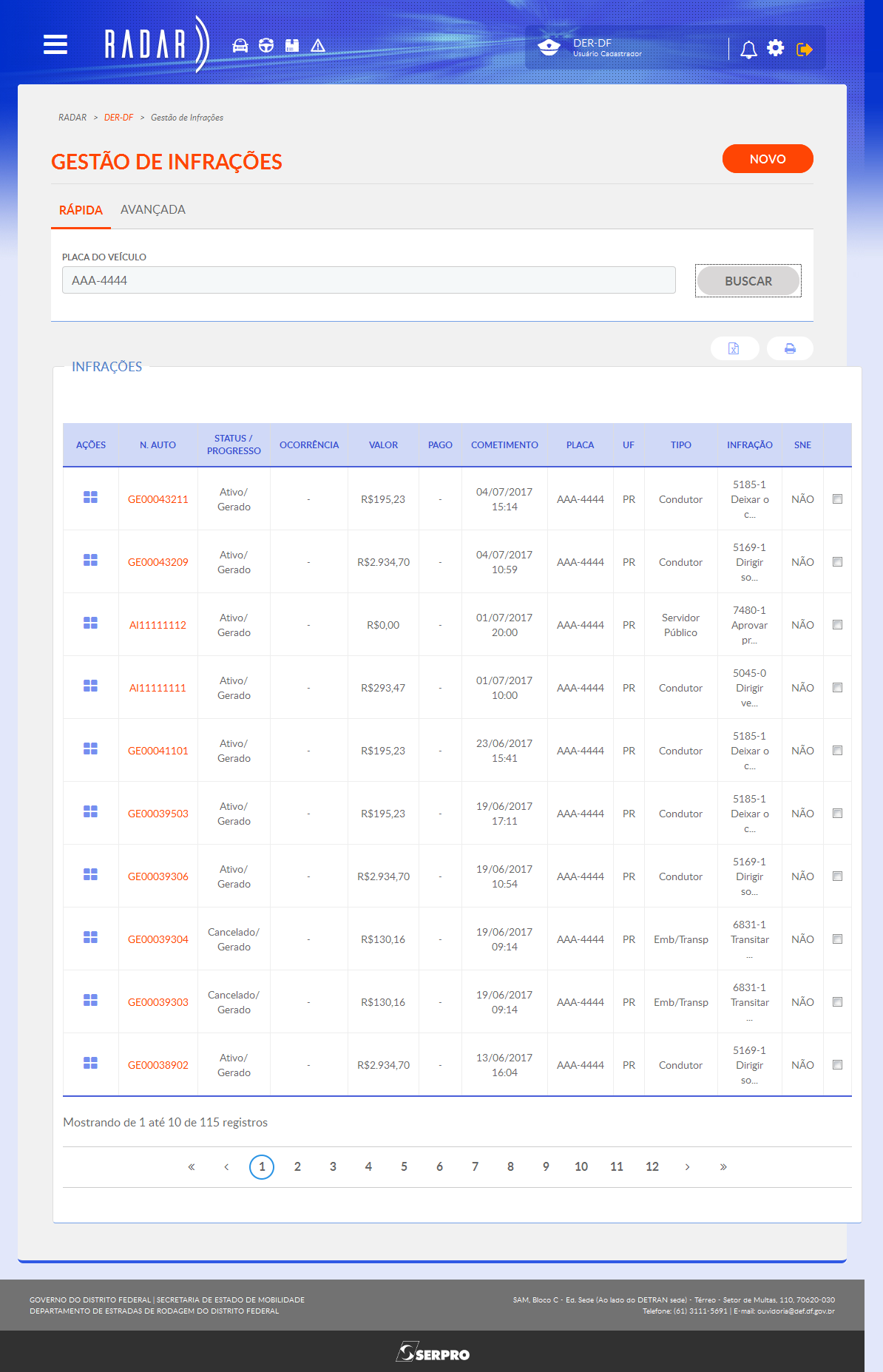
Para criar um arquivo.pdf, que poderá ser impresso,
clique no botão 'Imprimir'.
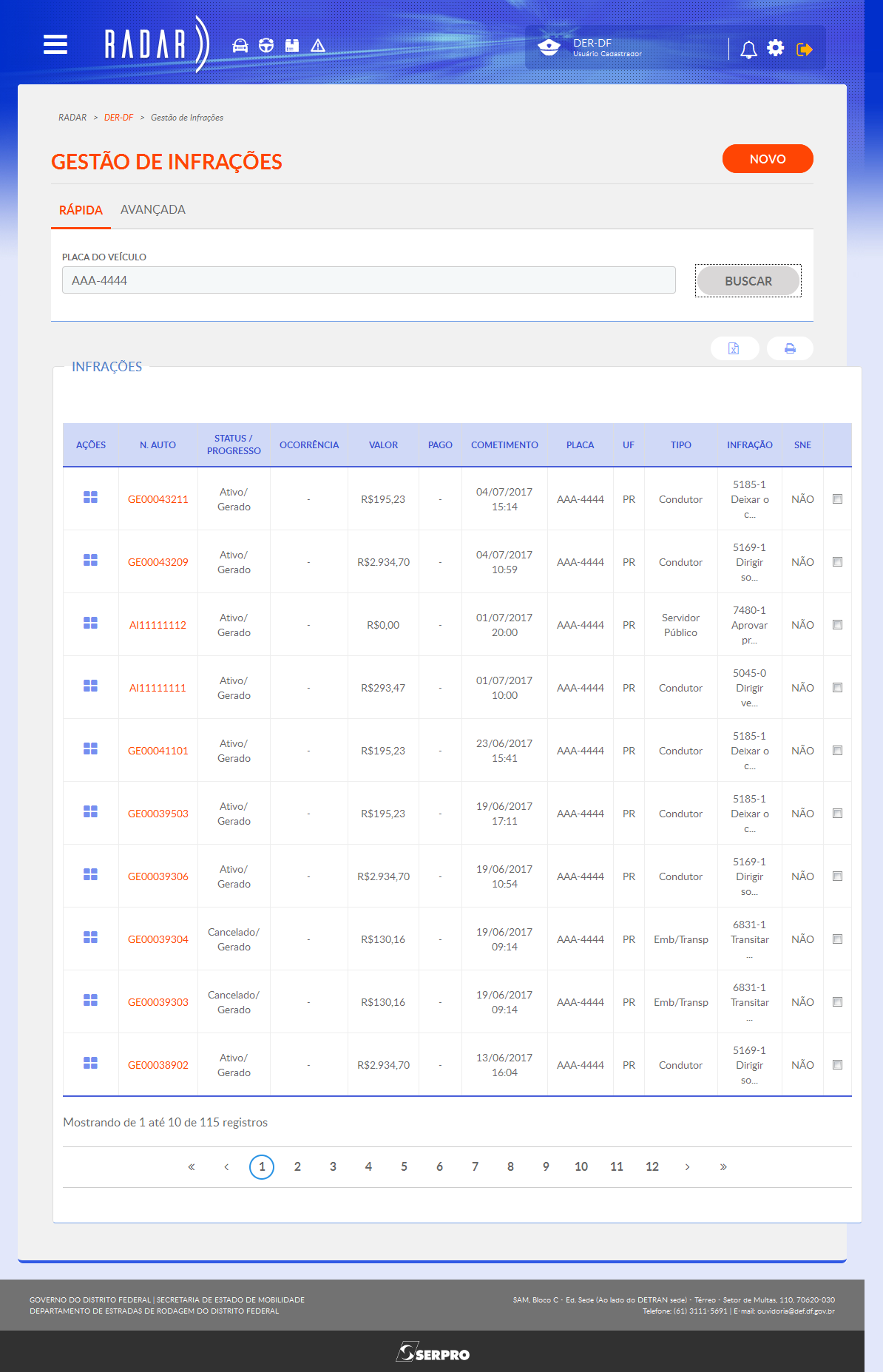
Para visualizar mais dados de um determinado auto,
clique no número do auto.
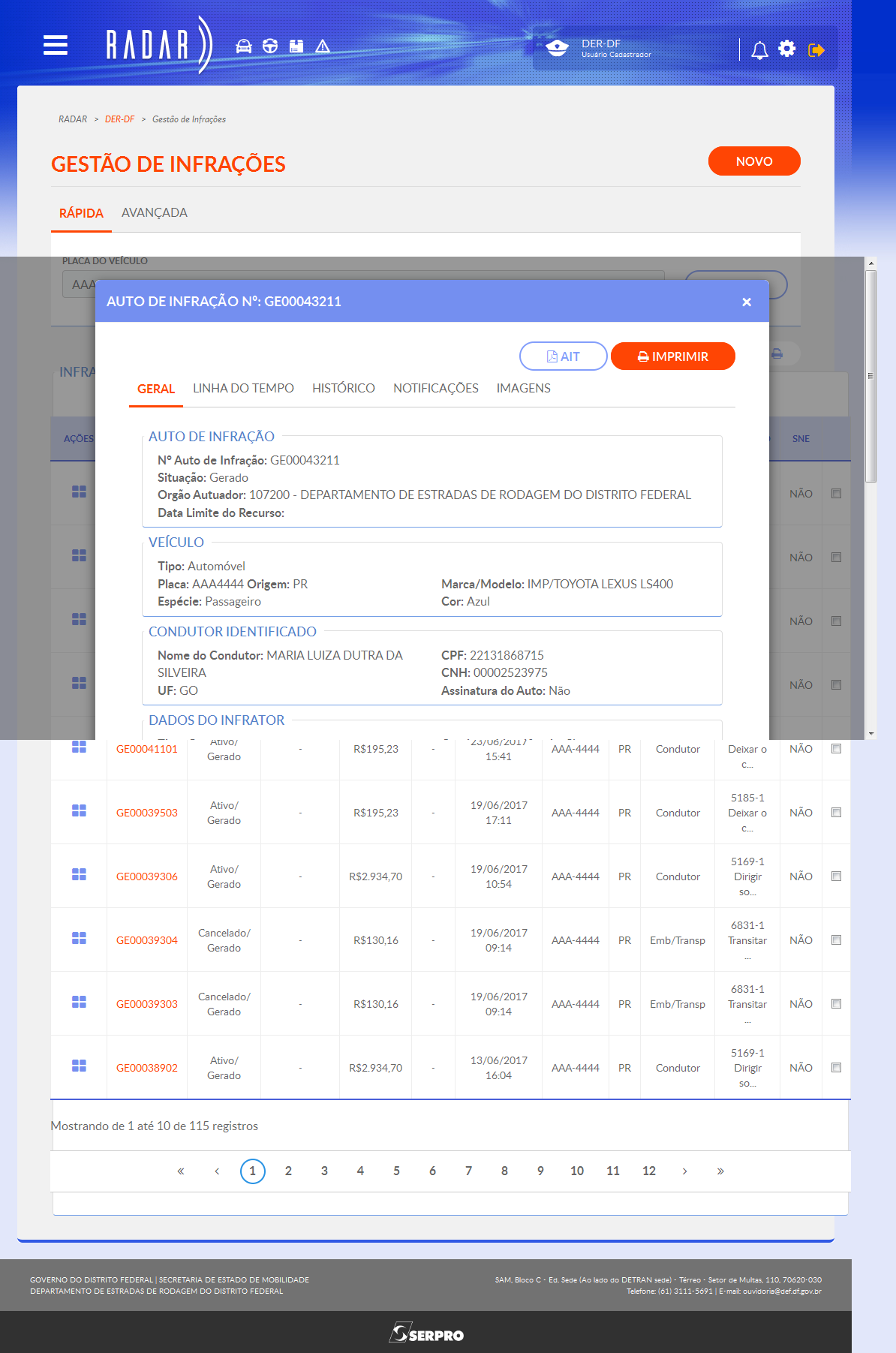
Para visualizar mais informações, clique nas opções LINHA DO TEMPO, HISTÓRICO, NOTIFICAÇÕES ou IMAGENS.
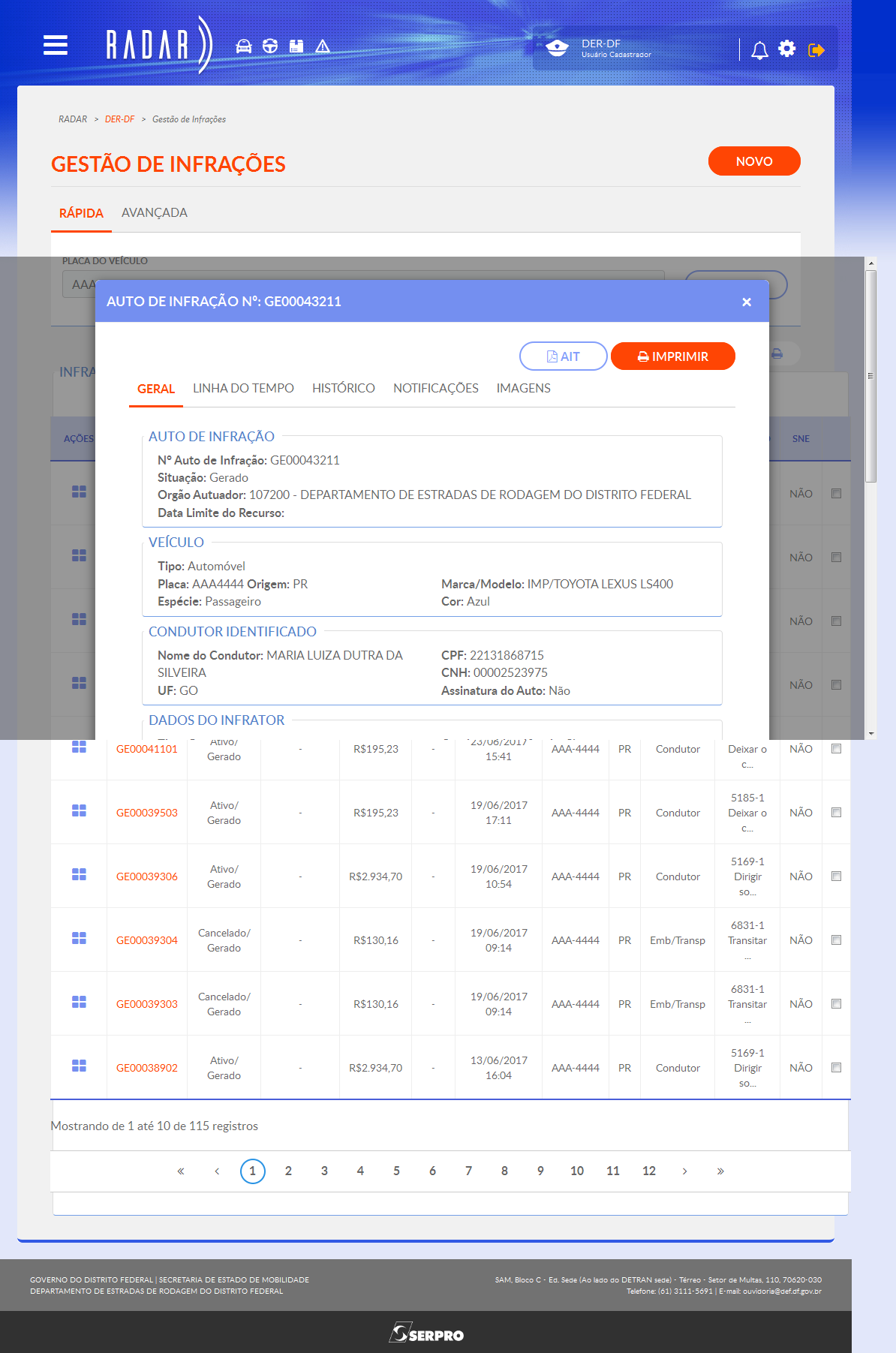
Para imprimir os dados do auto,
clique no botão 'IMPRIMIR'.
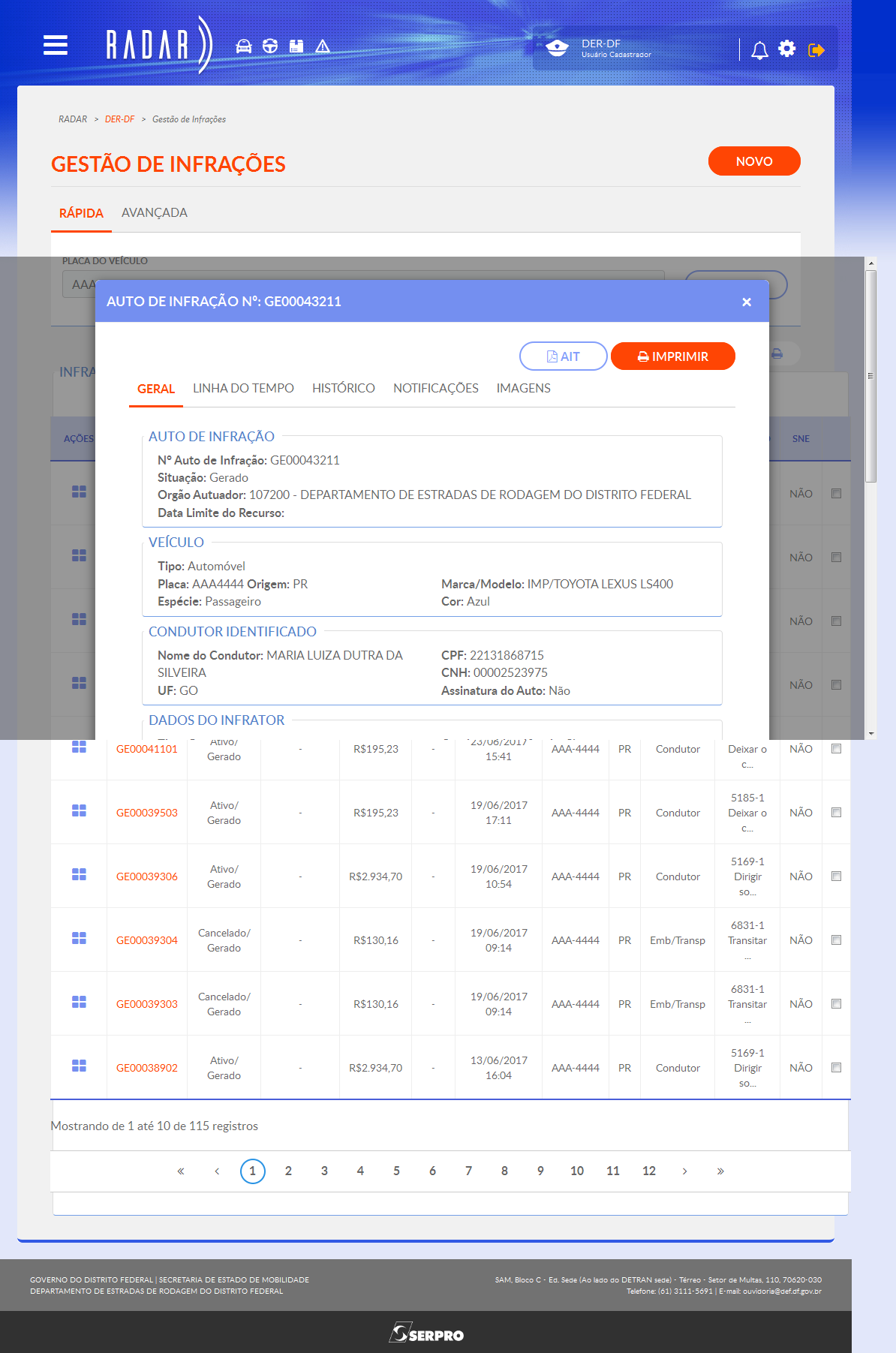
Para criar um arquivo.pdf, com o auto de infração,
clique no botão 'AIT'.
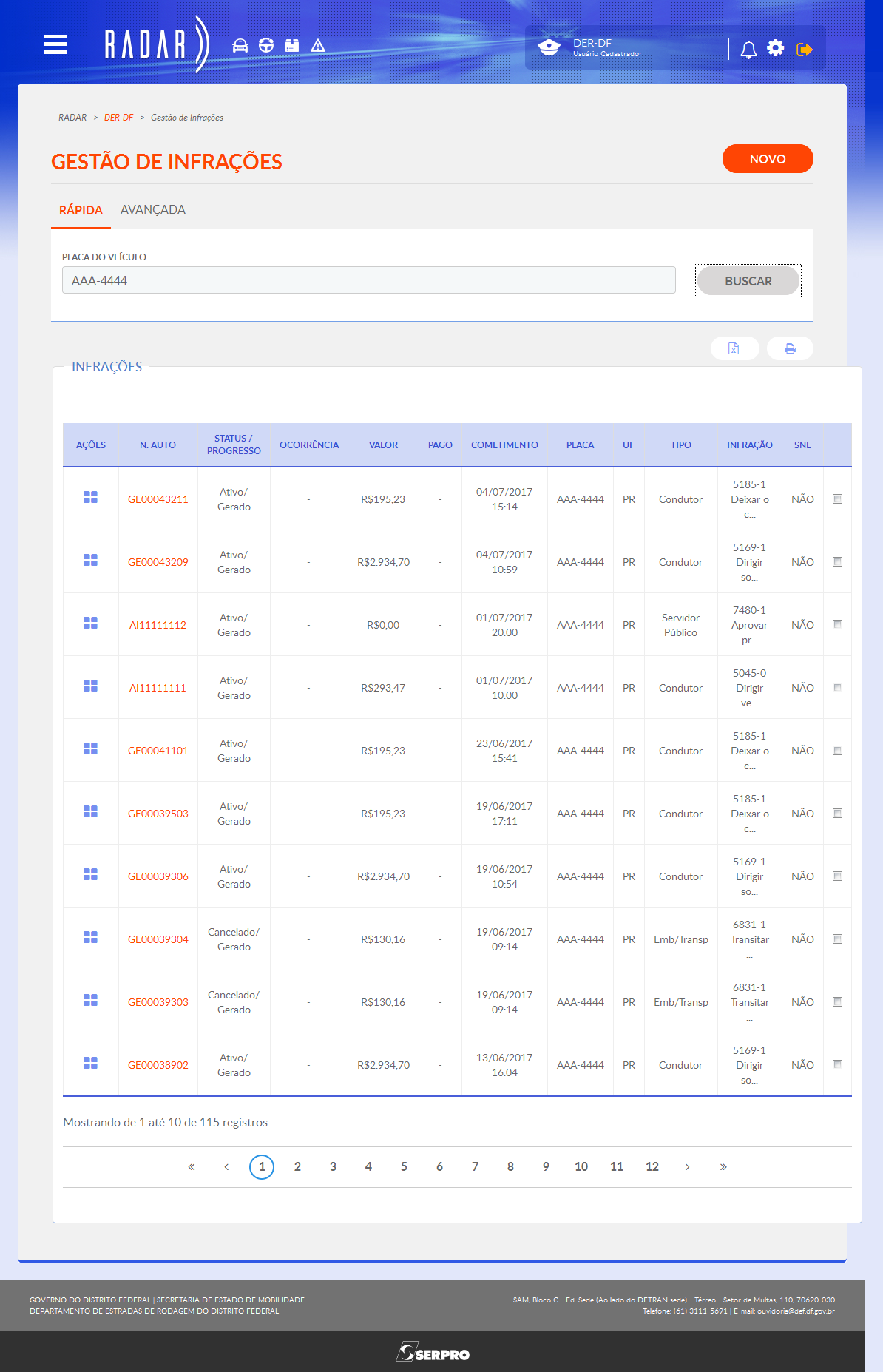
Para acessar e editar as informações de um auto,
clique no botão de ações.
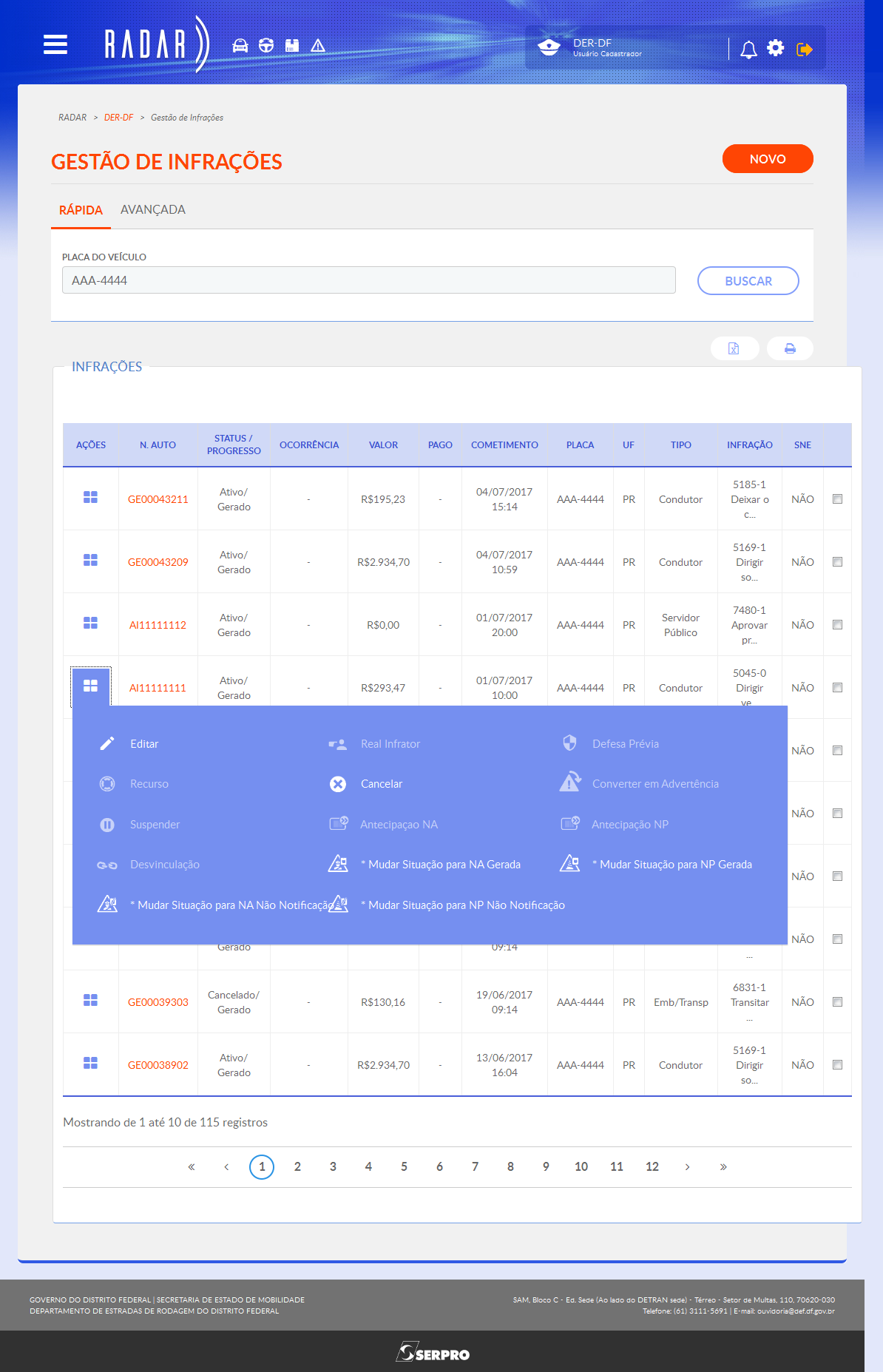
Para o "Perfil Cadastrador", apenas as opções "Editar" e "Cancelar" estarão habilitadas. As outras opção dependerão de cada tipo de perdil.
Importante!!
Somente estará disponível para edição auto de infração associado à remessa com status "Aberta".
Caso contrário, o botão "Editar" estará desabilitado.
Clique em "Editar"
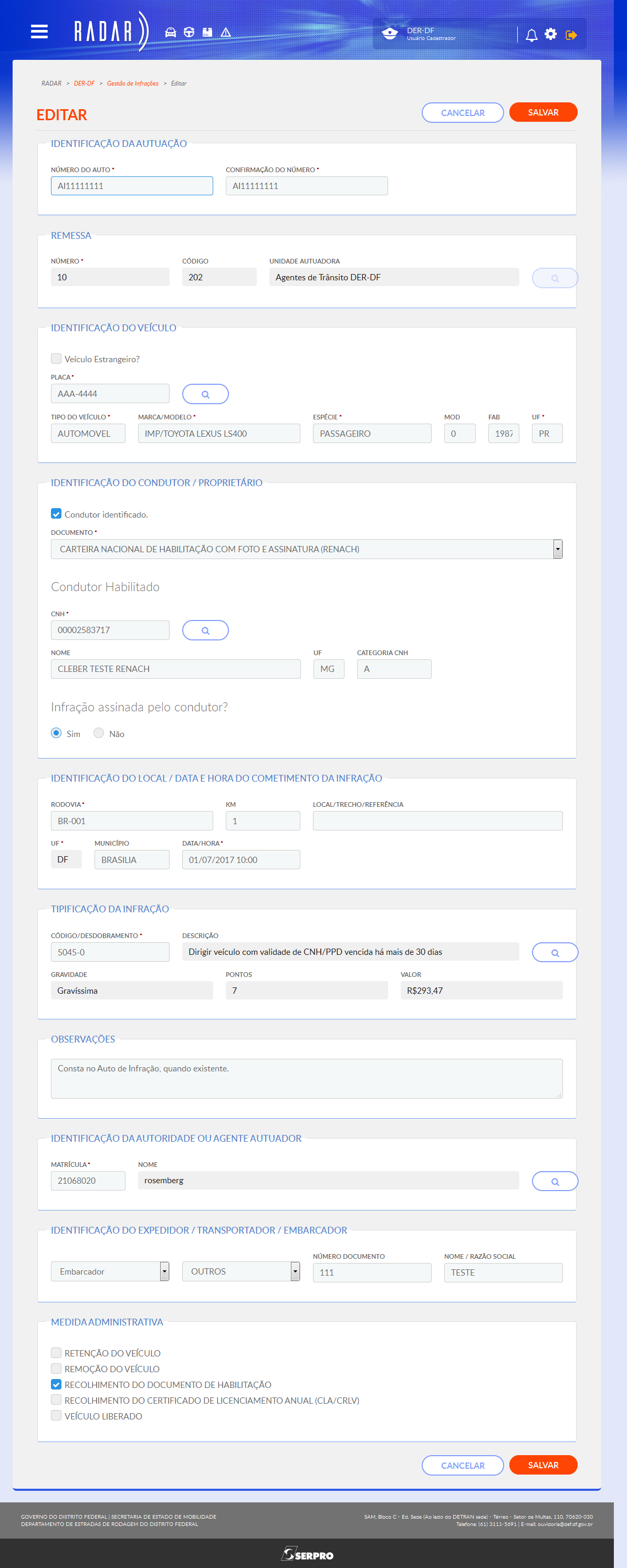
O formulário do auto de infração selecionado será aberto para edição.
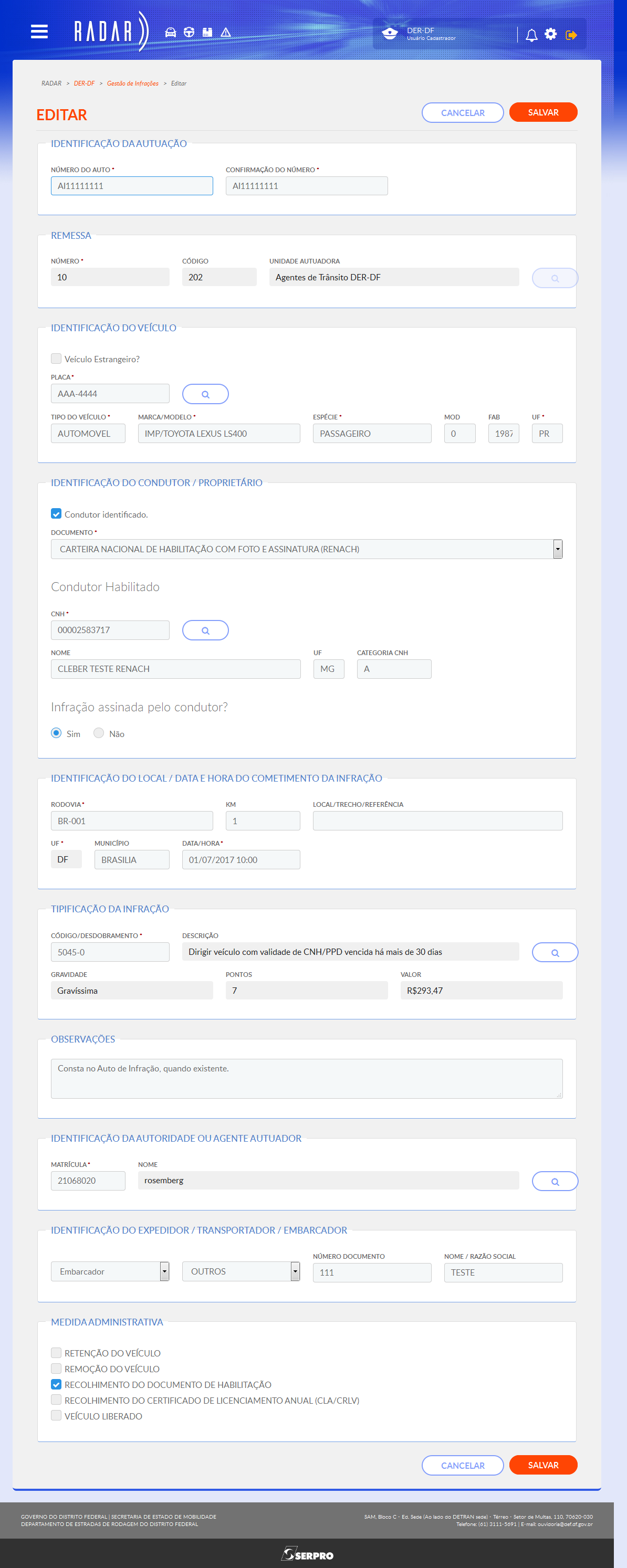
Para concluir a edição e salvar as alterações, clique no botão 'SALVAR'.
Para cancelar a edição e retornar à tela de consulta, sem gravar as alterações, clique em 'CANCELAR'.
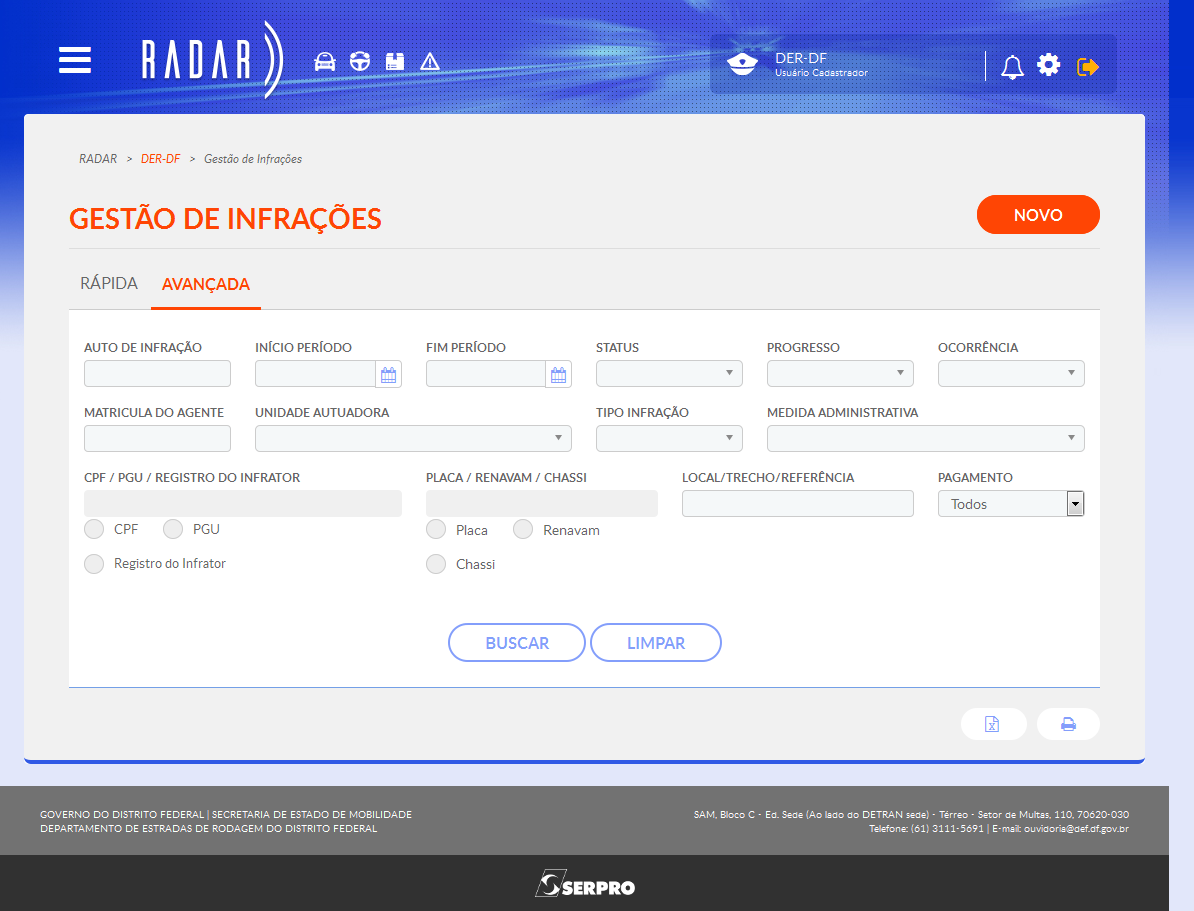
A consulta de infrações pode ser refinada preenchendo um ou mais campos da consulta 'AVANÇADA'.